Win10系统用久了总是会出现一些问题,其中最常见的问题就是开始菜单打不开,不少用户就曾经遇到过Win10开始菜单打不开的情况,却又不知道怎么解决?其实这个问题很简单,如果你还未解决该问题的话,那就看看小编整理的Win10开始菜单没反应的解决方法吧!
最近,很多网友都曾被Win10的一个Bug搞得头疼过,那就是点击win10开始菜单发现打不开。最麻烦的是,这个Bug有时还连带着把通知中心也给搞残——通知不消失、点击图标无反应。那么我们该怎么办呢?下面,小编带来了解决win10开始菜单打不开的解决方法。
解决win10开始菜单打不开图文教程
鼠标右键点击“此电脑”,选择“管理”,打开“计算机管理”

win10图解详情(1)
点开“服务和应用程序”,然后点击“服务”,在右边的服务列表里面找到“User Manager”

win10图解详情(2)
双击打开“User Manager”,在“启动类型”里面把“禁用”改成“自动”,然后点击确定保存。
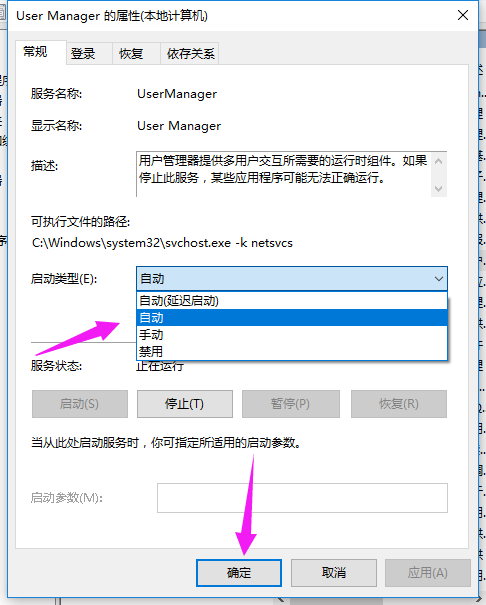
win10图解详情(3)
关闭所有页面,按住键盘“Alt+F4”组合键,选择“注销”计算机

win10图解详情(4)
重新登录计算机,熟悉的开始菜单是不是有回来了。

win10图解详情(5)
以上就是解决win10开始菜单打不开的操作教程了。

Win10系统用久了总是会出现一些问题,其中最常见的问题就是开始菜单打不开,不少用户就曾经遇到过Win10开始菜单打不开的情况,却又不知道怎么解决?其实这个问题很简单,如果你还未解决该问题的话,那就看看小编整理的Win10开始菜单没反应的解决方法吧!
最近,很多网友都曾被Win10的一个Bug搞得头疼过,那就是点击win10开始菜单发现打不开。最麻烦的是,这个Bug有时还连带着把通知中心也给搞残——通知不消失、点击图标无反应。那么我们该怎么办呢?下面,小编带来了解决win10开始菜单打不开的解决方法。
解决win10开始菜单打不开图文教程
鼠标右键点击“此电脑”,选择“管理”,打开“计算机管理”

win10图解详情(1)
点开“服务和应用程序”,然后点击“服务”,在右边的服务列表里面找到“User Manager”

win10图解详情(2)
双击打开“User Manager”,在“启动类型”里面把“禁用”改成“自动”,然后点击确定保存。
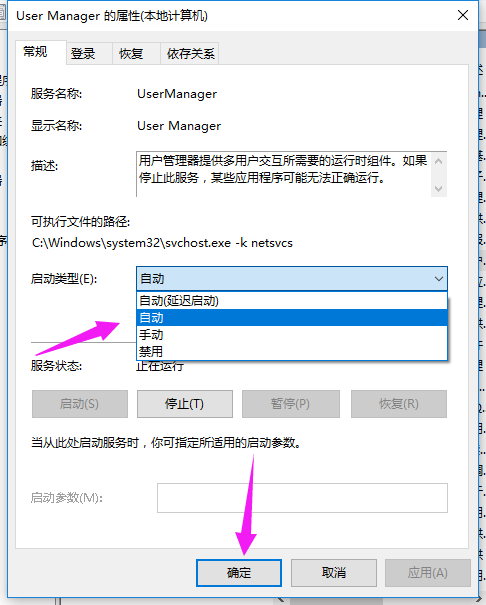
win10图解详情(3)
关闭所有页面,按住键盘“Alt+F4”组合键,选择“注销”计算机

win10图解详情(4)
重新登录计算机,熟悉的开始菜单是不是有回来了。

win10图解详情(5)
以上就是解决win10开始菜单打不开的操作教程了。




